Hoe te blokkeren / verwijderen van advertenties op Chrome, IE en Firefox
Bent u op zoek naar een manier om gemakkelijk die vervelende grote advertenties te verwijderen die u op sommige van uw favoriete sites ziet? Dit soort advertenties worden opdringerige advertenties genoemd en ze kunnen echt frustrerend zijn omdat ze mogelijk een video beginnen te spelen zonder je toestemming of rare of vreemde geluiden maken of groeien tot het formaat van de hele pagina en blokkeren wat je aan het lezen bent! Dit zijn de typen advertenties die steeds vaker voorkomen omdat ze u dwingen om naar ze te kijken of ermee te communiceren en dat is wat adverteerders willen.
Gelukkig zijn er veel verschillende manieren om dit soort advertenties te blokkeren. Ook, alleen ter verduidelijking, ik denk alleen dat het blokkeren van opdringerige advertenties goed is. Ik geloof niet in het blokkeren van alle advertenties, omdat er miljoenen sites zijn die onopvallende advertenties gebruiken om geld te verdienen. Hier op Online Tech Tips komt al mijn inkomsten uit de weinige advertenties die ik op de site heb. Ik bewaar drie beeldadvertenties op de site: één aan de bovenkant, één in de zijbalk en één aan de onderkant. Ik gebruik ook een aantal tekstlink-advertenties, maar over het algemeen denk ik niet dat mijn advertenties opdringerig zijn.
Zonder advertenties zou ik eigenlijk geen geld verdienen en zou ik terug moeten naar een baan! Dus blokkeer alstublieft niet alle advertenties, maar alleen die waarvan u vindt dat deze overdreven of opdringerig zijn. In dit artikel zal ik het hebben over mijn favoriete ad-blocking plugin die werkt met IE, Chrome, Firefox, Safari, Opera, enz. En die deze regel van alleen het blokkeren van opdringerige advertenties volgt.
Adblock Plus

Adblock Plus is de beste oplossing om advertenties te blokkeren omdat het door miljoenen wordt gebruikt en het actief wordt gemonitord door de community, wat ervoor zorgt dat het de juiste soorten inhoud blokkeert. Adblock Plus vertrouwt fundamenteel op Filterlijsten, een groot aantal regels die Adblock Plus vertellen welke inhoud moet worden geblokkeerd op een bepaalde website. Het kan ook worden gebruikt om tracking en malware te blokkeren.
Nadat u de extensie hebt geïnstalleerd, zijn er twee lijsten die standaard zijn ingeschakeld: de lijst voor het blokkeren van advertenties voor uw specifieke taal en de lijst met uitzonderingen voor advertenties. Je kunt desgewenst de uitzonderingenlijst uitschakelen, maar nogmaals, de wereld zou een betere plek zijn als je dat niet deed! De lijst met uitzonderingen is zeer streng voor wat is toegestaan en ze hebben een hele reeks regels die een website moet doorgeven voordat een advertentie kan worden weergegeven, dus u zult zelden een vervelende advertentie zien die het filter omzeilt.
Als u vervelende advertenties vindt, kunt u helpen door die advertenties te melden en wanneer anderen dezelfde advertenties melden, worden ze vervolgens geblokkeerd voor toekomstige Adblock Plus-gebruikers. Hier is een voorbeeld van een website die ik vaak bezoek met en zonder advertenties:
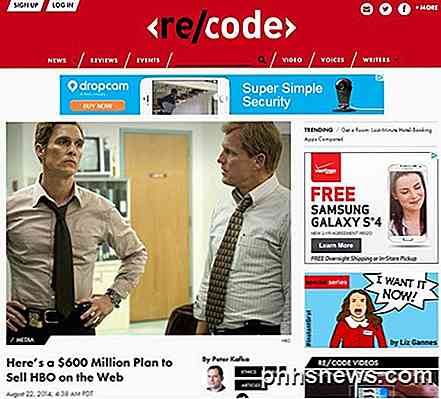
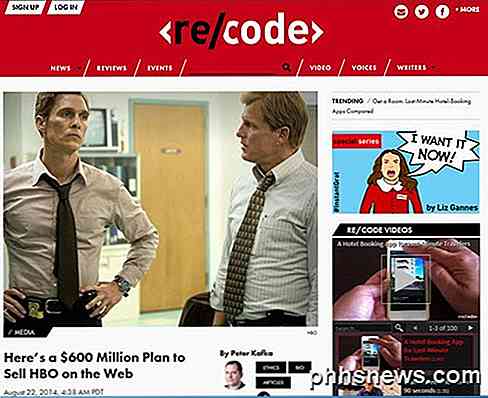
Wanneer u de extensie installeert, zijn er een paar dingen die u moet weten. Ten eerste zijn de beste browsers om Adblock Plus te installeren Opera, Firefox en Chrome. Ze hebben de meeste opties en functies. Daarna krijg je nog steeds een algeheel geweldige ervaring, maar minder functies met IE en Safari. Safari staat geen diepe toegang tot de code toe, dus sommige advertenties kunnen achterblijven zoals advertenties in video's, enz. Een voordeel van Safari is echter dat het dezelfde codebase deelt met Chrome en Opera, dus wanneer de extensie voor elke van die browsers is bijgewerkt, ze krijgen allemaal de update.
IE is zo'n ingewikkeld beest dat het een heel ander installatieproces vereist in de vorm van een EXE setup-bestand. Het is nog steeds snel te installeren, maar je kunt het helemaal niet configureren. Van wat ik kon zien, lijkt het onmogelijk om de aanvaardbare uitzonderingslijst voor advertenties in IE uit te schakelen, omdat je de opties voor de add-on niet kunt openen.
Het enige dat ik heb opgemerkt over Adblock Plus zoals ik het een paar weken heb gebruikt, is dat het een heleboel advertenties blokkeert waarvan ik niet zou denken dat ze opdringerig zijn. Website-eigenaren kunnen een aanvraag indienen om hun websiteadvertenties niet te blokkeren als ze de strikt acceptabele advertentieregels volgen, maar het zou mooi zijn als de plug-in niet zo agressief is in het automatisch blokkeren van advertenties. Dat is gewoon mijn mening. Als u Adblock Plus heeft gebruikt, vertel ons wat u denkt. Als u nog andere vragen heeft over het blokkeren van advertenties, kunt u ons dit laten weten in de opmerkingen. Genieten!

Wat is het verschil tussen DDR3 en DDR4 RAM?
Na acht jaar dezelfde DDR3-standaard te hebben gebruikt, zijn overal RAM-fabrikanten begonnen met het uitrollen van hun nieuwste geheugenchips in de vorm van DDR4 . Maar welke voordelen (indien aanwezig) heeft DDR4 over DDR3 in toepassingen in de echte wereld en zijn ze de verhoogde kosten waard? De technische verbeteringen van DDR4 RAM Op dit moment zijn er drie hoofdtypen RAM die u kunt gebruiken kopen voor een aangepaste pc voor consumenten: DDR3, DDR3L en DDR4.

26 Eigenlijk nuttige dingen die u kunt doen met Siri
Siri is het best bekend als de zogenaamde digitale persoonlijke assistent van Apple die beschikbaar is op iOS-apparaten zoals iPhone en iPad. Sommigen zullen denken dat Siri alleen goed is om dingen op te zoeken, maar het kan eigenlijk nog veel meer. Het ding aan Siri is dat het moeilijk kan zijn om eraan te wennen, maar als je dat eenmaal doet, is het ongelooflijk handig.



